ツールボックスから  らせんツールを選択するか、F9キーで螺旋ツールを選択し、カンバス上でドラッグすると螺旋が描かれます。らせんツールで描かれた螺旋には、2種類のハンドルがあります。
らせんツールを選択するか、F9キーで螺旋ツールを選択し、カンバス上でドラッグすると螺旋が描かれます。らせんツールで描かれた螺旋には、2種類のハンドルがあります。
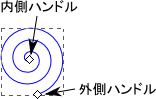
外側のハンドルをドラッグすると、螺旋の外側にある終点を伸ばしたり縮めたりすることができます。Ctrl+ドラッグすると角度をスナップしながら伸縮、Shift+ドラッグすると単純にサイズを拡大縮小、Alt+ドラッグするとオブジェクトのサイズを変えずに回転数を変更します。
| もとの画像 | ドラッグ | Shift+ドラッグ | Alt+ドラッグ |
 |  |  |  |
内側のハンドルをドラッグすると、螺旋の内側の終点を伸ばしたり縮めたりすることができます。Ctrl+ドラッグすると角度をスナップしながら伸縮、Alt+ドラッグすると巻きの密度を外側に寄せたり内側に寄せたりできます。
| もとの画像 | ドラッグ | Alt+ドラッグ |
 |  |  |
内側ハンドルをAlt+クリックすると巻きの密度を均等に戻し、Shift+クリックすると内側の終点を中心に戻します。
| 場所 | 操作 | 内容 |
|---|---|---|
| キャンバス | ドラッグ | 螺旋を描画 |
| Ctrl+ドラッグ | 15度ずつスナップしながら螺旋を描画 | |
| 外側ハンドル | ドラッグ | 外側から、螺旋に沿って線の長さを変更 |
| Ctrl+ドラッグ | 外側から、螺旋に沿って15度ずつスナップしながら線の長さを変更 | |
| Shift+ドラッグ | 回転数や巻き状態(発散)を変えずに螺旋のサイズを変更 | |
| Alt+ドラッグ | サイズを変更せずに(半径を保ったまま)回転数のみ変更 | |
| 内側ハンドル | ドラッグ | 内側から、螺旋に沿って線の長さを変更 |
| Ctrl+ドラッグ | 内側から、螺旋に沿って15度ずつスナップしながら線の長さを変更 | |
| Alt+ドラッグ | 巻き状態(発散)を変更 | |
| Alt+クリック | 発散を1に戻す | |
| Shift+クリック | 内側の巻きを中心に戻す(内半径をゼロにする) |
螺旋の回転方向を変えたい場合には、螺旋を選択してメニューから「オブジェクト →  水平に反転」(h)、または「オブジェクト →
水平に反転」(h)、または「オブジェクト →  垂直に反転」(v)を適用します。
垂直に反転」(v)を適用します。
ツールコントロールバーからは、螺旋の状態を変更できます。
「回転」は螺旋の回転数で、最大1024回転までの螺旋が作れます。外側ハンドルをAlt+ドラッグすると、この値が変更されます。
| 回転3 | 回転5 |
 |  |
「発散」には、螺旋の巻き密度の偏りを0~1000.00の範囲で指定します。1で巻きが均一な螺旋、1より小さければ外側で密度の高い螺旋、1より大きければ内側で密度の高い螺旋になります。内側ハンドルをAlt+ドラッグすると、この値が変更されます。
| 発散0.3 | 発散1.0(初期値) | 発散3.0 |
 |  |
「内半径」には、外側の終端位置を基準にした内側の終端位置を0.000~0.999の範囲で指定します。0のとき中心、1が外側の終端位置です。内側ハンドルをドラッグすると、この値が変更されます。
| 内半径0 | 内半径0.5 |
 |  |
![]() をクリックすると、初期値である発散が1、内半径が0の螺旋に戻します。
をクリックすると、初期値である発散が1、内半径が0の螺旋に戻します。
